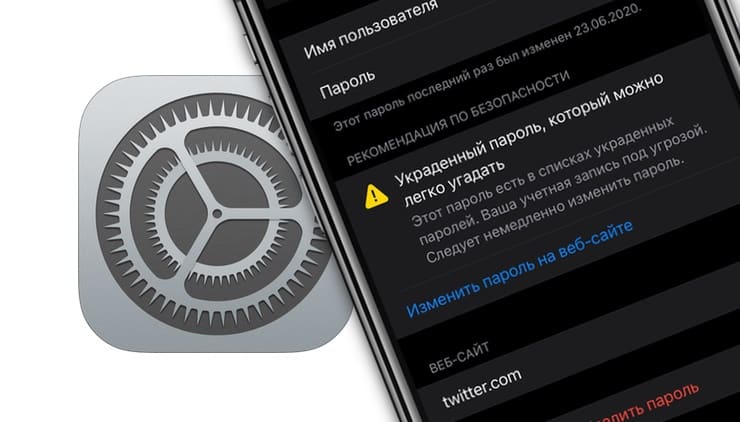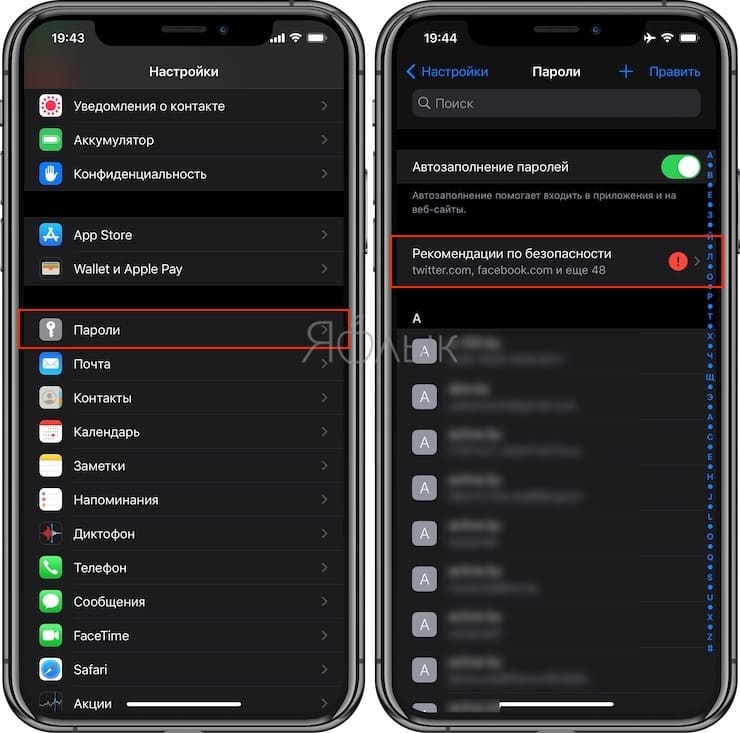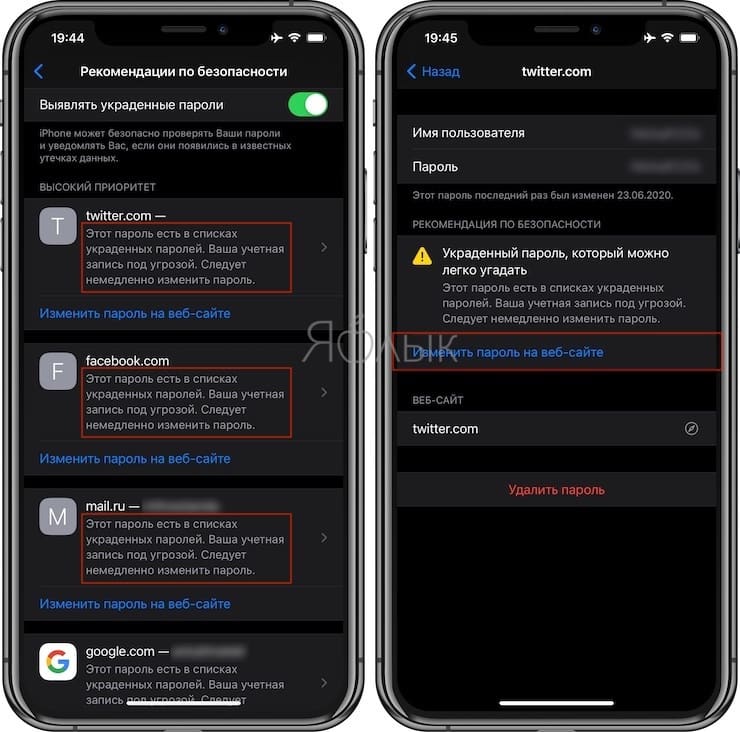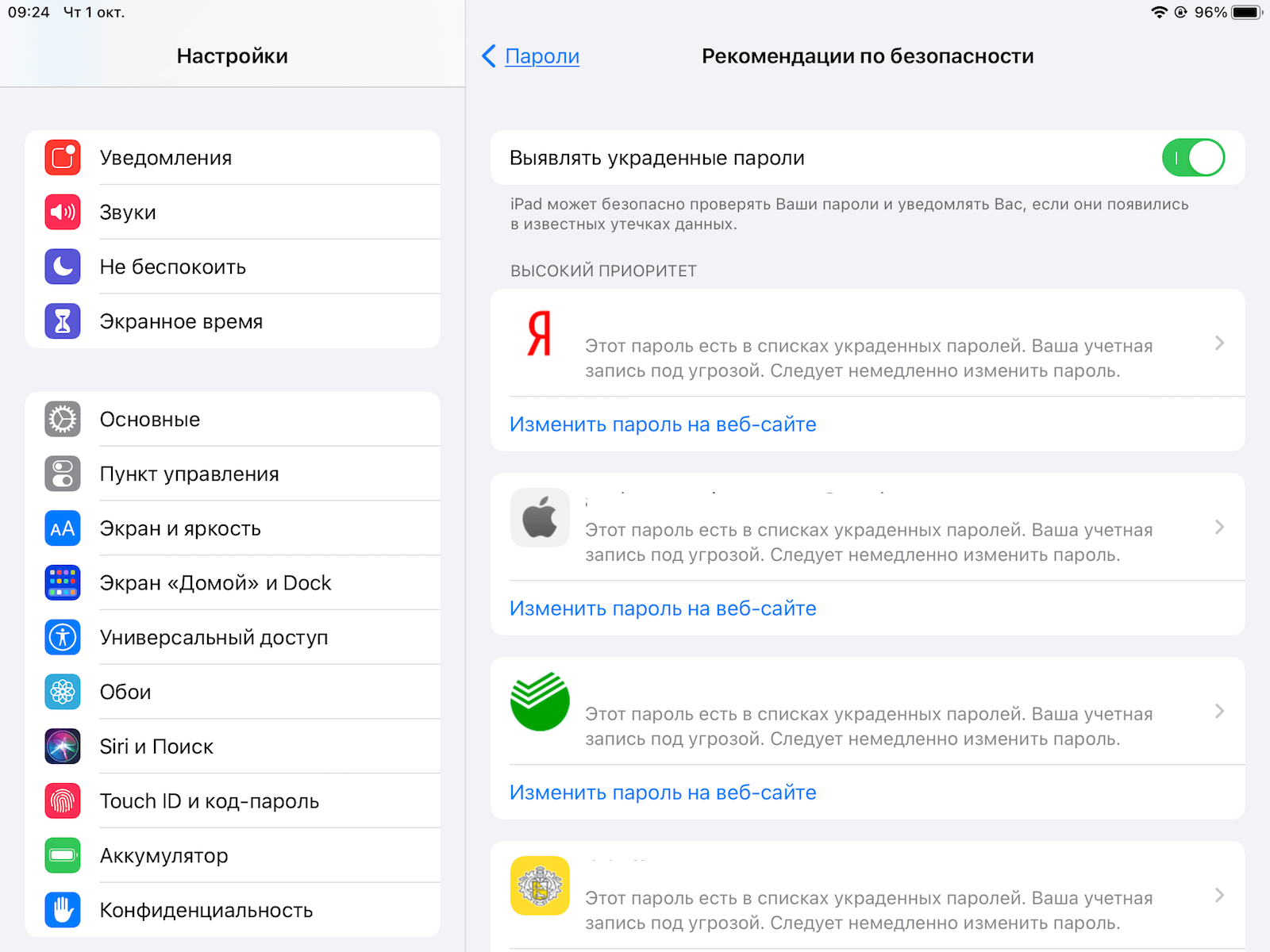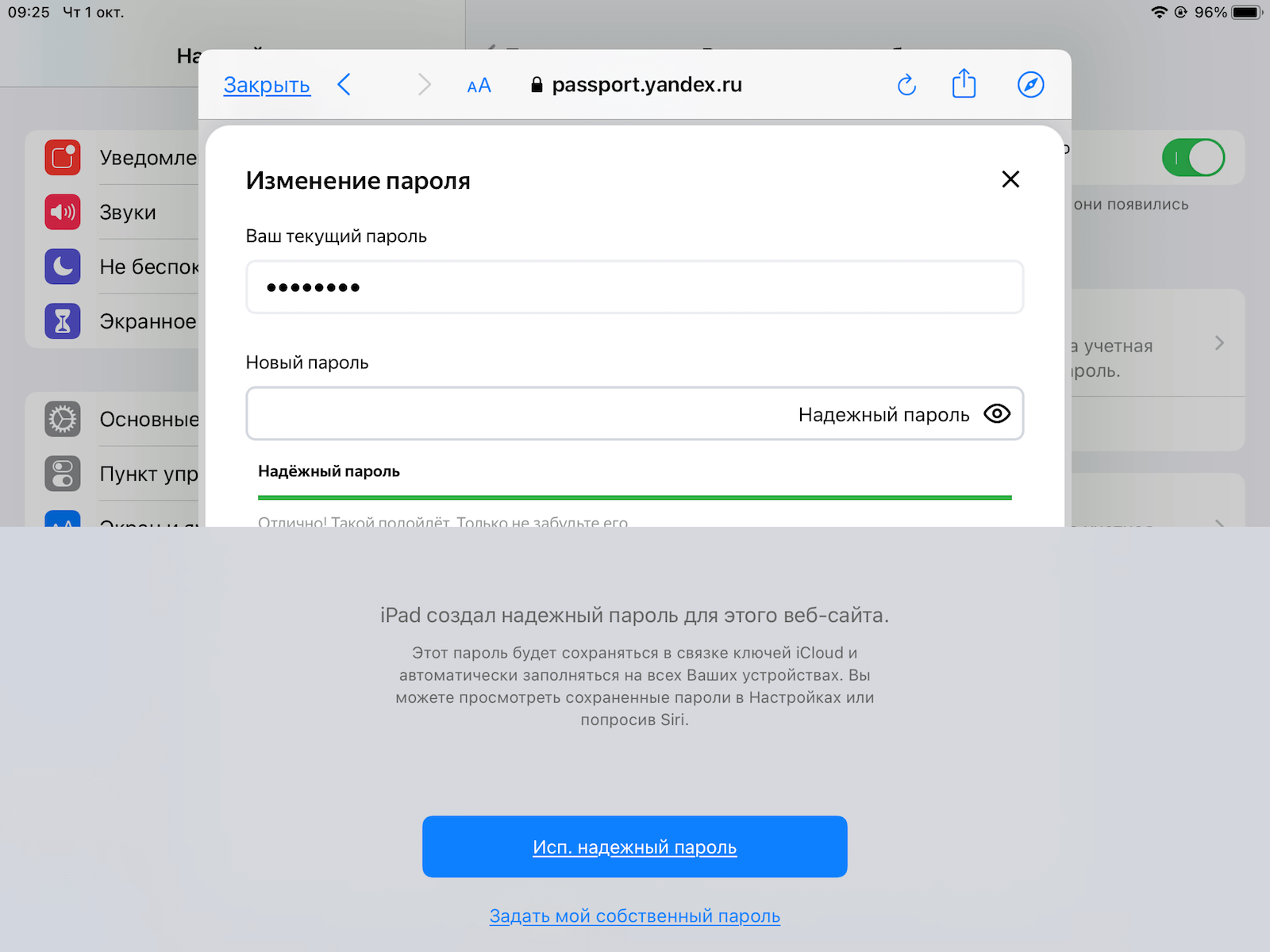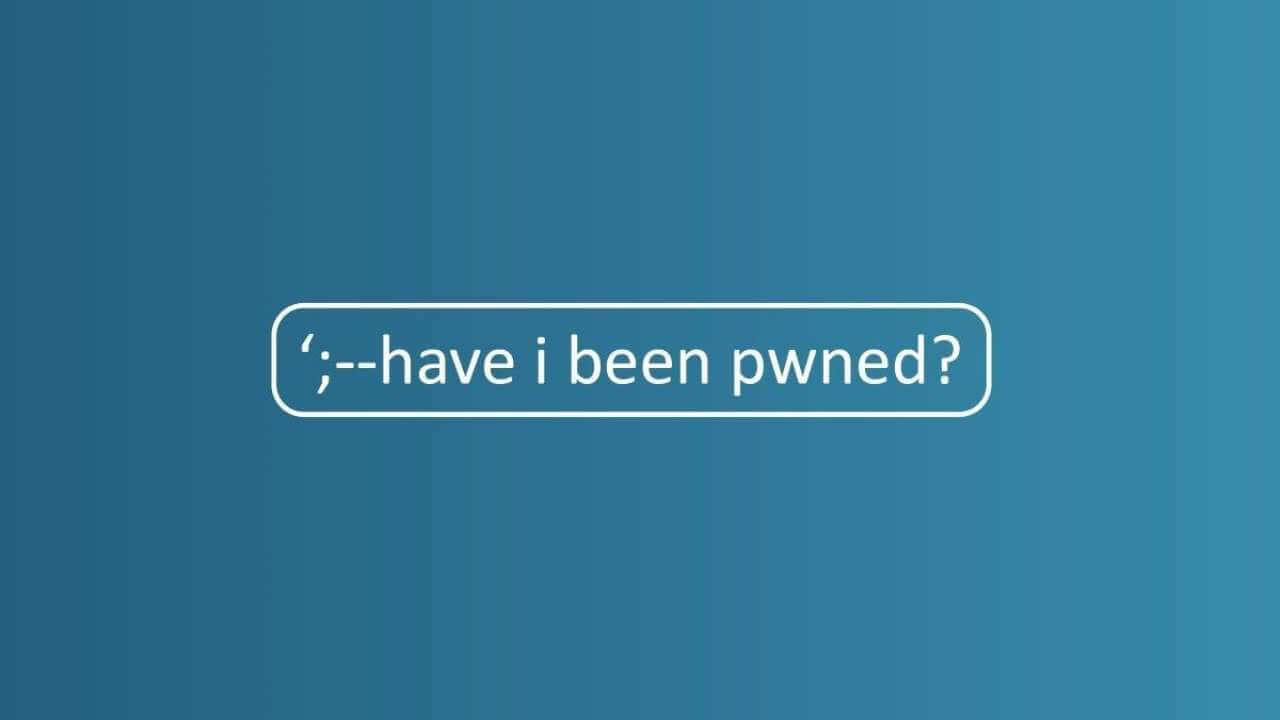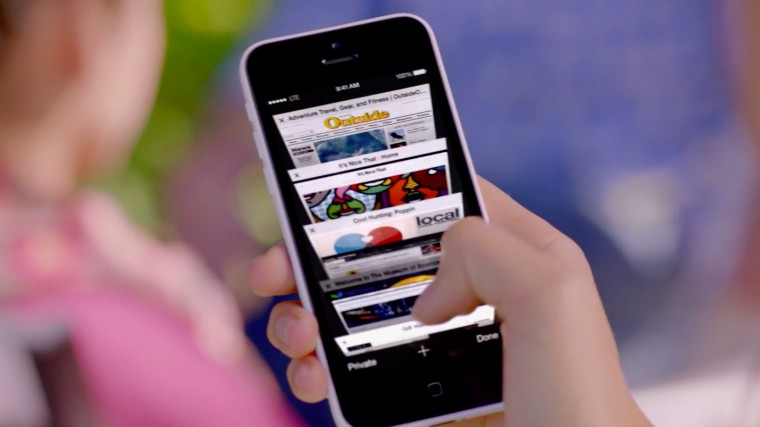- Как проверить все ваши пароли на взлом прямо в iOS на iPhone (по базе украденных паролей)
- Как в iOS проверить свой пароль на безопасность по базе украденных паролей?
- Откуда Apple знает, что ваш пароль взломан?
- Как на iOS найти все взломанные пароли?
- Как проверить пароли на iOS 14?
- Как проверить, был ли взломан ваш пароль?
- Как на iOS найти все взломанные пароли
- Этот пароль есть в списке украденных. Что делать
- Как проверить взломанные пароли на iOS
- Как узнать, что пароль взломан
- Что может сделать вор, получив доступ к вашему iPhone
- Хьюстон, у нас проблемы
- Что сделает умный вор. И как поступит глупый
- 1. Вашу переписку прочтут все
- Интимные фотографии окажутся в сети
- 2. Заметки перестанут быть любимым местом для паролей
- 3. Попрощаетесь со своими деньгами
- 4. Браузер пустит вора на все ваши сайты
- И как избежать неприятностей?
- Дмитрий Черенков
Как проверить все ваши пароли на взлом прямо в iOS на iPhone (по базе украденных паролей)
Благодаря появлению в iOS 14 функции «Рекомендации по безопасности» на iPhone и iPad теперь осуществляется автоматическая проверка хранимых в «Связке ключей» паролей. Подобную работу система проводила и раньше, но при этом сомнению подвергались явно простые и популярные комбинации. Теперь же iOS обнаруживает среди них и те, что могли стать известными злоумышленникам. Эта функция дает возможность пользователю вовремя сменить ненадежный пароль и защитить тем самым свои данные.
Пользователи часто пользуются одними и теми же паролями для доступа в различные сервисы или же выбирают простые комбинации, легко подбираемые. В результате взлома одной учетной записи под угрозой оказываются все остальные. Происхождение такой привычки объяснимо – когда не было инструментов хранения паролей, приходилось полагаться лишь на собственную память.
Как в iOS проверить свой пароль на безопасность по базе украденных паролей?
Принудительная проверка пароля на безопасность включается в системе единоразово. После активации функции система уже в пассивном режиме будет анализировать пароли без участия пользователя. От него потребуется лишь ответные действия в случае выявления ненадежности используемой комбинации – заменить ее на новую, более сложную. И даже в этом iOS поможет, предложив создать пароль, который трудно будет быстро подобрать. Вот что для этого надо сделать.
1. Перейдите в Настройки → Пароли.
2. Подтвердите вход в этот раздел с помощью отпечатка пальца или сканированием лица, перейдите в раздел «Рекомендации по безопасности».
3. Активируйте переключатель «Выявлять украденные пароли» и просто дождитесь появления списка потенциально скомпрометированных паролей.
4. При нажатии на проблемный пароль будет представлена подробная информация о подозрении к нему.
5. Нажмите на кнопку «Изменить пароль на веб-сайте» и зайдите в свой аккаунт на открывшемся сайте.
6. Замените пароль профиля, обратив внимание на комментарии браузера Safari о его надежности или выбрав предложенный системой надежный пароль. Его можно будет и не запоминать – он останется в Связке ключей iCloud и будет автоматически вводиться на всех ваших устройствах Apple.
7. После подтверждения замены надо убедитесь, что ваш аккаунт уже не значится незащищенным в «Настройках».
Откуда Apple знает, что ваш пароль взломан?
По утверждениям Apple для такой проверки пароля iOS пользуется информацией со специализированных ресурсов. Официально они не называются, но их и немного. Одна из самых известных подобных баз именуется Have I Been Pwned. Создатели этого ресурса публикуют учетные данные уже взломанных аккаунтов, информация о которых была найдена как на открытых площадках, так и в даркнете. Надо лишь ввести на сайте свой логин или пароль, и тут же появится информация об их надежности или известности посторонним людям. Правда, кроме самого факта утечки ничего больше узнать не получится – в готовом и открытом виде учетные данные не хранятся. Вполне вероятно, что Apple черпает информацию о ненадежности вашего пароля именно на этом ресурсе.
Но не спешите расстраиваться, получив неутешительную новость. Факт пометки вашего пароля ненадежным со стороны iOS вовсе не означает взлома конкретно вашей учетной записи. Вполне вероятно, что этим паролем пользовался кто-то другой, и именно его аккаунт и был раскрыт. Тем не менее стоит понимать, что если эти данные уже оказались в базе данных используемых паролей, то с большой вероятностью комбинация будет использована злоумышленниками при подборе паролей с помощью таких инструментов, как GrayShift или Cellebrite. Именно поэтому iOS и рекомендует сменить учетные данные – в вопросах безопасности осторожность лишней быть не может.
Источник
Как на iOS найти все взломанные пароли?
Долгожданную новую версию операционной системы Apple — iOS 14 с нетерпением ждали многие поклонники компании. Тем более за несколько месяцев до релиза был пущен слух, что система будет иметь новые полезные опции. Действительно, ОС оправдала ожидание пользователей: она стабильна, отсутствуют ошибки и явные баги, а также добавлено несколько функций, которые в корне поменяли понятие о защите информации владельцев устройств. Теперь ваша операционка может проверять пароли на наличие взлома.
Да, сегодня мы рассказываем о «Рекомендации по безопасности», которая имеет автоматизированный алгоритм проверки паролей в «Связке ключей» на мобильных девайсах. Система просматривает сохраненные пароли, проверяет их на наличие постороннего вмешательства, а затем сообщает об этом владельцу. Как некоторые опытные пользователи могут заметить, подобная система существовала в других версиях системы. Но утилита проверяла наличие несложных паролей и комбинаций, а теперь iOS может отследить и выявить взломанные коды. В итоге владелец вовремя получит сигнал об угрозе и нейтрализует ее, поменяв пароль.

Как проверить пароли на iOS 14?
Владельцу после обновления ОС до 14 версии требуется 1 раз вмешаться в работу системы, а именно вручную запустить проверку данных. После этой операции ОС будет отслеживать и сравнивать показания в фоновом режиме без вмешательства пользователя. Если ваши символы легко подобрать, то умная ОС предложит пользователю изменить пароль на более сложный.
Понравилась статья? Подпишись на наш телеграм канал . Там новости выходят быстрее!
Для начала работы системы безопасности следует проделать следующие шаги:
- Необходимо зайти в Настройки гаджета.
- Затем перейти в раздел Пароли.
- Далее следует подтвердить действие своим отпечатком пальца или паролем.
- Рекомендуется включить команду «Выявлять украденные пароли».
- Следует немного подождать, пока система предоставит и проанализирует список ваших кодировок.
- Если вам необходимо изменить символы кода, то рекомендуется воспользоваться опцией «Сменить пароль на веб-сайте». Для этого в открывшемся аккаунте нужно ввести новые данные.
- Можно воспользоваться подбором паролей, который встроен в обновленный браузер Сафари.
- Окончательное действие – подтверждение выполненных операций. Следует подождать, пока учетная запись исчезнет из черного (взломанного) списка.
Как проверить, был ли взломан ваш пароль?
Apple в рекомендациях к безопасности отталкивается от общей базы взломанных аккаунтов в интернете. Подобных баз очень много в сети, но компания не раскрывает свои источники информации. Самая известная платформа по сбору взломанных записей — Have I Been Pwnd. Администраторы выкладывают взломанные учетки, а источниками данных служат различные открытые платформы.
Стоит отметить, что если просто ввести необходимые данные в окно поиска в базе, система может не показать факт взлома. Также если iOS 14 начинает ругаться на взломанный пароль, то это не значит, что был вскрыт именно ваш аккаунт. Есть вероятность того, что у вас аналогичный пароль к учетной записи, что и у человека, которого взломали. Поэтому система попросит вас изменить символы кода.
Источник
Как на iOS найти все взломанные пароли
iOS 14 – это обновление, которое, помимо множества новых функций, сильно усовершенствовало системные механизмы безопасности. Несмотря на то что в ходе тестирования Apple пришлось временно отказаться от внедрения некоторых из них по инициативе сторонних разработчиков, все остальные нововведения, направленные на защиту пользователей, всё-таки поступили в релиз. Но если большинство из них работает в пассивном режиме, то как минимум одно предполагает непосредственное участие пользователя в обеспечении собственной безопасности.
Теперь iOS умеет определять взломанные пароли
Речь идёт о функции «Рекомендации по безопасности». Она состоит в автоматической проверке паролей на iOS, которые хранятся в «Связке ключей» на iPhone или iPad. iOS анализирует пароли на предмет взлома и сообщает об этом пользователю. На самом деле похожий механизм был в операционной системе и раньше, но фиксировал только слишком простые и повторяющиеся комбинации, а теперь может обнаруживать среди них те, что были взломаны. В результате, если вы получили уведомление о том, что пароль есть в списке украденных, его следует немедленно изменить и защитить учётную запись от компрометации.
Этот пароль есть в списке украденных. Что делать
Включать проверку учётных данных принудительно нужно только один раз. После этого система будет анализировать их на защищённость в пассивном режиме непрерывно без вашего участия. От вас лишь потребуется в случае обнаружения украденных паролей на iPhone заменить их на новые и более безопасные. А чтобы вам было проще, iOS сама предложит сконфигурировать безопасную комбинацию, который будет невозможно так просто подобрать.
Как проверить взломанные пароли на iOS
- Перейдите в «Настройки» и откройте вкладку «Пароли»;
- Подтвердите вход отпечатком пальца или лицом и откройте «Рекомендации по безопасности»;
Определение взломанных паролей происходит в пассивном режиме
- Включите параметр «Выявлять украденные пароли», а затем дождитесь появления списка взломанных паролей;
- Нажмите «Изменить пароль на веб-сайте» и войдите в аккаунт на сайте, который откроется;
Здесь же можно заменить пароль на новый
- Перейдите в профиль и измените пароль, выбрав тот, что предложит Safari;
- Подтвердите смену пароля и убедитесь, что аккаунт исчез из числа незащищённых в «Настройках».
Как узнать, что пароль взломан
Have I Been Pwnd — обширнейшая база данных взломанных паролей
Apple утверждает, что системный механизм черпает информацию о взломанных паролях на iOS на специализированных ресурсах. В Купертино не раскрывают своих источников, но на самом деле таких существует не очень много. Одна из самых популярных баз данных такого типа – Have I Been Pwned. Её создатели публикуют там учётные данные аккаунтов, которые были взломаны, черпая их на открытых площадках и в даркнете. Правда, если вы введёте либо логин, либо пароль, вы получите просто подтверждение или опровержение того, что аккаунт взломали, тогда как в готовом виде они не хранятся. Не исключено, что Apple берёт все сведения о взломах именно там.
Важно понимать, что сам факт того, что iOS пометила ваш пароль как взломанный, совершенно не означает, что взломан был именно ваш аккаунт. Просто возможно, что пароль, который вы используете, ранее использовал другой человек, и взломана была именно его учётная запись. Но поскольку учётные данные так или иначе попали в базы данных взломщиков, практически наверняка они будут использоваться для подбора паролей в инструментах взлома GrayShift или Cellebrite. Поэтому не пренебрегайте сменой учётных данных – на всякий случай.
Источник
Что может сделать вор, получив доступ к вашему iPhone
У вас украли iPhone и заполучили пароль от него? Рассказываем, чем это может вам грозить и как этого избежать.
Хьюстон, у нас проблемы
Рассмотрим ситуацию, которая гипотетически может случиться с каждым. У вас крадут iPhone и пароль от него, что для вас может обернуться большими неприятностями. Имея доступ к смартфону, злоумышленники могут распоряжаться вашими личными данными, обнулить приложения банков и так далее.
В этой статье мы расскажем, чего стоит опасаться в такой ситуации и как этого избежать.
Что сделает умный вор. И как поступит глупый
Получив доступ к вашему iPhone, глупый грабитель первым делом сбросит смартфон до заводских настроек, чтобы сбыть его как можно скорее. Такой исход для вас наиболее безболезненный. Да, смартфон, скорее всего, уже не вернуть, но и до ваших данных никто не доберётся. Однако все может обернуться совсем по-другому.
1. Вашу переписку прочтут все
Имея доступ к вашему iPhone, злоумышленники получают доступ ко всем перепискам в социальных сетях, мессенджерах, почте и так далее. Они смогут шантажировать вас, угрожая опубликовать эти данные. Кроме того, с помощью мессенджеров грабители попытаются вытянуть деньги из ваших родственников и друзей, например, попросив от вашего лица в долг.
Интимные фотографии окажутся в сети
Помните скандал с утёкшими в сеть интимными фотографиями звёзд? Ваши снимки также могут стать достоянием общественности и отличным инструментом шантажа.
2. Заметки перестанут быть любимым местом для паролей
Если вы имеете привычку хранить пароли в заметках, то они быстро окажутся в руках злоумышленников. Пароли от различных сайтов, iCloud, банковских карточек, сервисов — заходи, куда хочешь, и бери, что хочешь.
3. Попрощаетесь со своими деньгами
Наверняка на вашем iPhone установлены приложения различных банков. Если пароль от них вы тоже запрятали в заметках, попрощайтесь со своими деньгами. Счета обнулят за считанные секунды.
4. Браузер пустит вора на все ваши сайты
Если вы активно пользуетесь Safari или Chrome, то наверняка сохраняете там пароли, чтобы по десять раз их не вбивать. Это может сыграть с вами злую шутку. Если злоумышленники не доберутся до ваших средств через банковские приложения, они сделают это с помощью браузера. И даже не надо знать пароли, браузер автоматически вставляет логин и пароль, что упрощает задачу грабителям.
И как избежать неприятностей?
Чтобы обезопасить свои личные данные, следуйте этим правилам:
1.Пользуйтесь функцией «Найти iPhone». Многие выключают ее, мол, не пригодится. А ведь это реально работающий способ найти своё устройство и управлять им удалённо. Даже если случится такое, что у вас украдут iPhone вместе с паролем, вы всегда сможете заблокировать смарт и удалить с него всю информацию.
Как включить функцию «Найти iPhone»
Откройте «Настройки» > «iCloud».
Прокрутите список в самый низ, выберите пункт «Найти iPhone».
Активируйте функцию «Найти iPhone».
Если вы хотите, чтобы при низком заряде iPhone отправлял в Apple свою последнюю геопозицию, включите «Последняя геопозиция».
2. Паролям не место в заметках. Не стоит хранить логины и пароли в заметках, лучше держать их в голове или использовать специальные приложения вроде «1 Password».
3. Не полагайтесь только на Touch ID. Вы привыкли разблокировать iPhone по одному касанию на кнопку «Home», однако не стоит забывать и об обычном пароле. Лучше его никуда не записывать, просто запомните. Используйте сложный пароль, состоящий из букв и цифр, это усложнит задачу грабителям.
Также можете включить функцию «Стирание данных». После 10 неудачных попыток ввода пароля все данные на iPhone будут уничтожены.
Как включить функцию «Стирание данных»
Откройте «Настройки» > «Touch ID и код-пароль».
Прокрутите список в самый низ, активируйте функцию «Стирание данных».
Надеемся, что вы никогда не попадете в подобную ситуацию, а если такое случится, будете готовы дать отпор злоумышленникам.
Дмитрий Черенков
Пишу об этом. И о том. Яблочник, консольщик, фанат технологий и металла. Генератор коротких новостей, клац-клац и в продакшн.
Источник